
时间:2021-04-12 10:03:11 来源:www.win10xitong.com 作者:win10
不知道你在使用win10系统办公的时候碰到过win10系统屏蔽win键情况没有,这个问题今天小编碰到了。而且我相信大部分网友都并不是电脑高手,都不知道该怎么解决win10系统屏蔽win键的问题。那我们应当怎么处理呢?可以一步步的采取下面这个流程:1、首先我们要用到注册表工具,在Cortana搜索栏输入regedit,或按下Win+R打开"运行",输入regedit(就让我们最后一次用它吧,2333),按回车键进入注册表编辑器。2、进入注册表编辑器后,定位到:HKEY_CURRENT_USER\Software\Microsoft\Windows\CurrentVersion\Explorer\Advanced。在advanced中新建字符串值,命名为DisabledHotkeys就这个问题很简单的解决了。如果看得不是很懂,没关系,下面我们再一起来彻底学习一下win10系统屏蔽win键的详细处理要领。

1.首先我们需要使用注册表工具,在Cortana搜索栏输入regedit,或者按Win R打开‘run’,输入regedit(让我们最后一次使用,2333),按enter进入注册表编辑器。
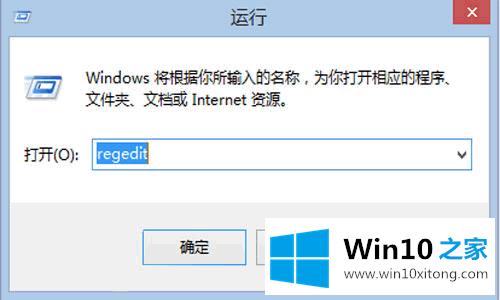
2.进入注册表编辑器后,导航到HKEY _当前_用户\软件\微软\ windows \当前版本\浏览器\高级。在高级中创建一个新的字符串值,并将其命名为禁用热键。
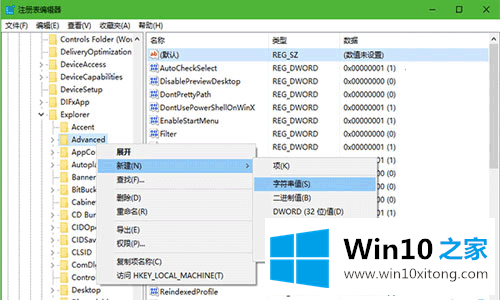
3.新建字符串数值数据的设置规则如下:如果要禁用某个快捷键,如Win A(打开操作中心),输入A;如果您想一次禁用多个快捷键,您可以连续排列Win后面的字母。例如,如果禁用了Win A、Win B、Win C、Win D和Win E,请在数字数据中输入ABCDE,如下图所示:
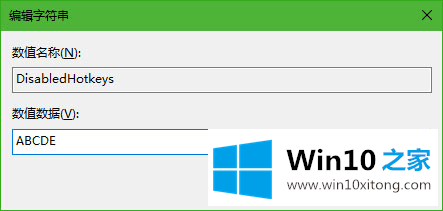
接下来,重新启动文件资源管理器,Win快捷键将被禁用。如果您想恢复,只需删除字符串中的数值或删除整个禁用的热键。当然,别忘了重启文件浏览器。以上是关于win10中如何禁用win密钥以及win10系统中如何禁用win密钥的所有步骤。如有必要,用户不妨根据上述教程进行尝试。
关于win10系统屏蔽win键的详细处理要领就和大家介绍到这里了额,谢谢大家对本站的关注和支持。